無法播放DVD文件?只需安裝DVD解碼器或轉換器即可修復它
與常見的媒體文件不同,播放DVD並非易事。儘管您為額外的$15在Windows 10上購買了Windows DVD Player,或者為Windows Media Player安裝了DVD解碼器,但是由於這些原因,您仍然可能無法流暢地播放DVD。例如,不兼容的DVD區域代碼,數字複製保護,無法正常工作的DVD驅動器以及許多其他不可預料的事情都可能導致DVD無法讀取,播放或解碼。是否需要下載第三方 DVD解碼器 適用於Windows Media Player 11和更早版本?您可以在此處獲得2個可行的解決方案。

第1部分:DVD無法解碼或播放的原因
光盤驅動程序已從許多筆記本電腦和台式機中刪除。您需要使用外部DVD驅動器來讀取DVD光盤。觀看DVD電影很不方便。在大多數情況下,人們傾向於翻錄DVD以獲得數字化視頻。因此,您可以直接在沒有HDMI和Wi-Fi的iPhone,Android,iPad和其他便攜式設備上欣賞DVD播放。如果即使計算機中有DVD驅動器,仍然無法解碼計算機上的DVD怎麼辦?這是您可以檢查的可能原因。
- DVD光盤被物理劃傷或損壞。 DVD無法播放或卡在循環中。
- 過時或損壞的DVD驅動程序將使DVD無法讀取或無法轉換。
- 需要在Windows 7和其他操作系統上安裝兼容的DVD解碼器。這是修復“ Windows Media Player無法播放文件,因為您的計算機上未安裝編解碼器”的正確方法。
- DVD驅動器或DVD播放器具有不同的區域設置。您需要使用無區域DVD播放器或僅將DVD轉換為數字格式。
- DVD加密使您的DVD光槃無法解碼。
如果您的DVD驅動器可以讀取其他DVD光盤,而該DVD是新購買的DVD,則您需要安裝必需的編解碼器,才能在Windows 10及更低版本的Windows 10上解碼DVD電影。另一個快速的解決方案是通過以下方式提取DVD內容: 將DVD翻錄到MP4 和其他常見格式。您可以使用任何視頻播放器自由觀看DVD視頻。
第2部分:在沒有DVD解碼器的情況下對任何DVD進行數字複製(推薦)
如上所述,不兼容的DVD解碼器應用程序無法解碼DVD。如果您的DVD光盤和DVD驅動器是從不同的縣購買的,則區域錯誤將使DVD在播放時嘈雜不穩。要永久修復無法解碼DVD錯誤,您可以使用 Vidmore DVD Monster 轉換 DVD到MKV,MP4,FLV,AVI等具有100%原始質量的格式。整個DVD將被翻錄成數字視頻文件而無需更改。您可以選擇是翻錄整個DVD還是主要電影。
此外,您可以添加或選擇想要翻錄DVD的字幕或音軌。內置的視頻編輯器可以幫助您修剪,合併,添加水印和調整視頻效果。您無法從DVD解碼器軟件獲得可自定義的功能和設置。考慮到32或64位限制,轉換DVD電影后,無需下載交互式DVD解碼器。您可以在任何具有高視聽質量的電話,平板電腦,計算機或播放器上播放DVD視頻。
- 將受版權保護的DVD轉換為各種視頻和音頻格式,以及最流行的設備,例如iPhone,iPad,三星,PS4,Apple TV,Xbox等。
- 支持領先的DVD解密算法。您可以使用任何加密方式對舊的和新的DVD進行解密。
- 進行1:1 DVD複製,即可將DVD翻錄為MPG,DVD ISO和文件夾,而無需進行轉碼。
- 支持批量轉換,撕裂速度提高6倍。
- 使用Windows 10/8/7 / Vista / XP。
第1步: 免費下載Vidmore DVD Monster。安裝後啟動程序。將DVD光盤插入DVD驅動器。請點擊 載入DVD 在頂端。選擇 加載DVD光盤 從其下拉列表中。然後選擇您的DVD的名稱。

第2步: 如果僅在界面上可以看到主要電影,則可以單擊 查看/選擇標題 訪問所有DVD視頻。預覽並選擇某些DVD標題。請點擊 好 確認。

第三步: 來自 翻錄到 列表中,您可以獲得所有媒體格式和支持的設備。您可以選擇用來播放DVD電影的設備。或者,您可以從多種高清和標清視頻格式中進行選擇。

第4步: 請點擊 設定值 調整視頻和音頻配置文件設置。您可以在此處調整視頻質量,分辨率,幀速率,比特率等。最後點擊 全部翻錄 將DVD轉換為視頻。

第3部分:為Windows Media Player安裝DVD解碼器
要成功使用Windows DVD Player或Windows Media Player播放DVD,您也可以安裝DVD解碼器來解決該問題。更具體地說,您可以為Windows 10/8/7安裝推薦的DVD解碼器或第三方DVD解碼器。
第1步: 運行Windows Media Player。選擇 選件 來自 工具類 清單。
第2步: 導航到 播放器 部分。之前標記 自動下載編解碼器。然後點擊 好 退出窗口。
第三步: 如果提示您安裝編解碼器,只需確認並單擊 安裝.
第4步: 在裡面 正在播放 部分,右鍵單擊DVD文件。選擇 物產。前往 文件 部分。您可以看到已安裝的視頻和音頻編解碼器。請點擊 好 繼續前進。
步驟5: 如果 錯誤信息 播放DVD時彈出,可以單擊 網頁說明 其次是 Wmplugins網站 安裝相關的編解碼器。
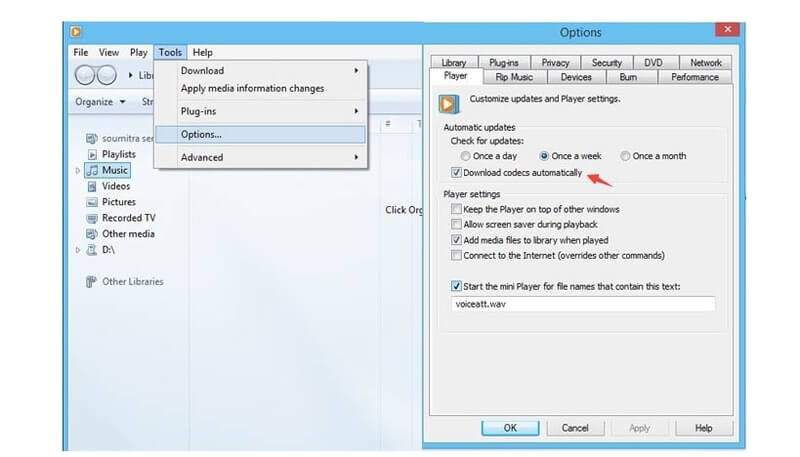
現在您可以在計算機上播放DVD進行檢查。如果DVD無法解碼問題仍然存在,則需要更新驅動程序或安裝適用於Windows和Mac軟件的第三方DVD解碼器。
Vseven DVD解碼器 是面向所有Windows用戶的免費DVD解碼器。您可以直接在PC上播放DVD文件,也可以將DVD解碼為各種視頻格式,而無需其他程序。您現在可以在download.cnet下載它。
VLC媒體播放器 也可以成為您最好的免費DVD解碼器。它是一個完全免費的開源媒體播放器,可在多平台上使用。你可以玩 使用VLC翻錄不受保護的DVD電影 免費。對於那些商業DVD,您需要尋求專業的DVD播放器或轉換器的幫助。
總而言之,Vidmore DVD Monster能夠幫助您將受複製保護的DVD電影轉換為原始質量的數字文件。無需擔心DVD區域編解碼器,加密和其他技術問題。您可以在任何設備上觀看DVD電影,而無需安裝DVD解碼器軟件。順便說一句,將DVD轉換為備份是一個好習慣。如果您有其他適用於Mac和Windows的免費兼容DVD解碼器,則可以在下方寫下或隨時與我們聯繫。



